有些朋友在使用win11系统时,发现自己的c盘内存不足了,但是又不知道怎么清理其中的无用文件,今天小编来教大家win11怎么清理内存,一起跟小编来看看吧。
win11怎么清理垃圾:
1.首先打开win11系统桌面,点击桌面下方的开始菜单图标,然后选择设置选项。
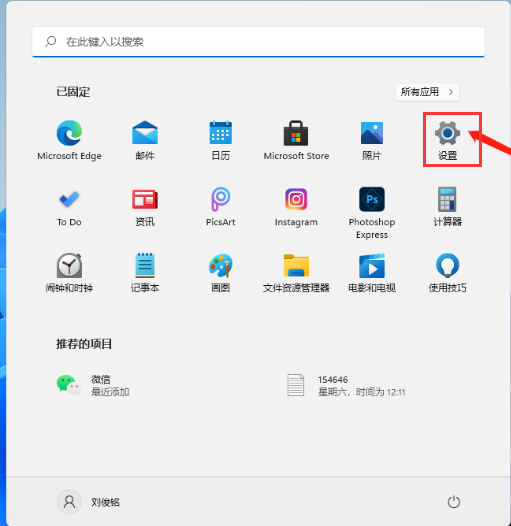
2.然后我们在系统里找到存储选项,点击进去。
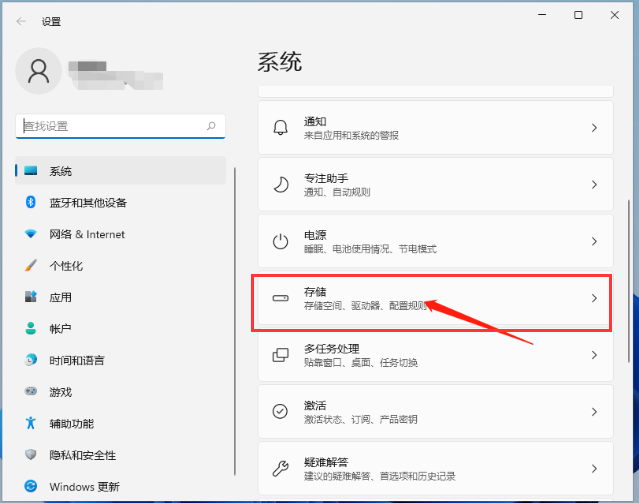
3.接着进入到页面后,我们找到临时文件,点击进去准备清理。
刚安装的win11密码怎么设置
更新了新的win11系统之后许多求稳的小伙伴第一时间就会给电脑设置一个密码来保障自己的安全,不过很多小伙伴也不知道如何来设置,本文就和大家讲讲刚安装的win11密码怎么设置吧.
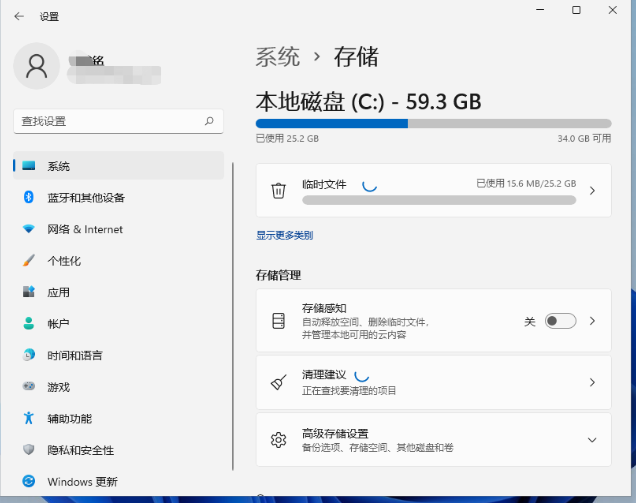
4.我们能够看到这些临时文件占用的空间,点击删除文件即可释放这些空间。
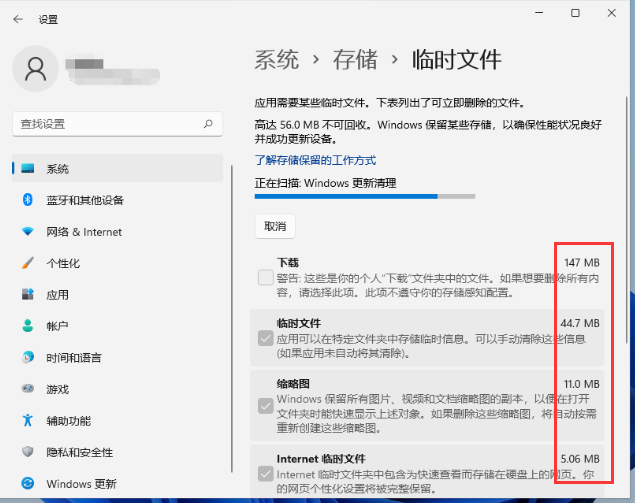
5.最后只需等待电脑清理完毕就可以了。
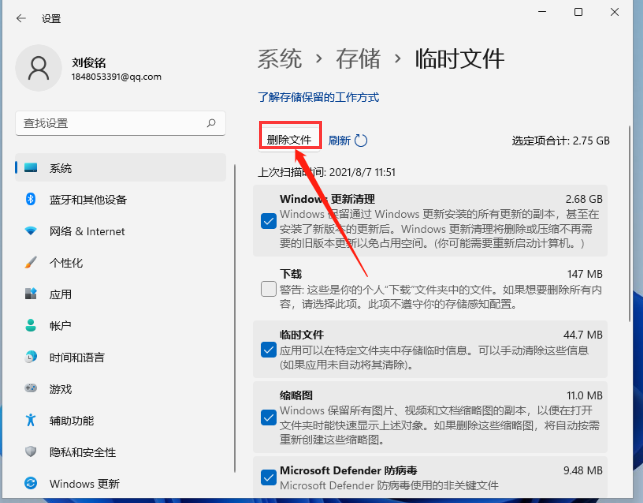
以上就是win11清理垃圾教程,希望能够帮助到大家。
系统win11搜索框怎么关闭
在windows10系统的任务栏中,默认有一个搜索框,方便我们进行搜索,但是有些用户可能不喜欢,就想要关掉任务栏的搜索框,本文就来教大家win11搜索框怎么关闭吧.


